Aggiornato il 07/03/2025 • Archiviato in: Recupera file di documenti • Soluzioni comprovate
Il danneggiamento dei file e la perdita di dati sono fenomeni che ogni utente conosce bene. Questo inconveniente è capitato ai migliori di noi a un certo punto della nostra vita. Per quanto possa sembrare un inconveniente, esistono comunque modi efficaci per recuperare e riparare i file danneggiati.
Microsoft Access è un sistema di gestione e archiviazione di database molto utilizzato da sviluppatori e architetti di dati per lo sviluppo di applicazioni. Per questo motivo, quando un database si danneggia, gli utenti potrebbero sentirsi come se stessero per saltare da un fermaglio. Qui abbiamo raccolto una serie di informazioni utili sui database MS Access danneggiati, sulle ragioni del danneggiamento e su cosa si può fare quando si verifica.
La prima cosa da capire è quali possibili ragioni possono causare il danneggiamento dei database. È importante ricordare che la corruzione dei dati può essere il risultato di vari motivi e non solo uno, come ad esempio:
Ora sai cosa succede quando i file di dati vengono danneggiati. Passiamo ora ai modi per risolvere il problema in modo efficace.
MS Access offre uno strumento di riparazione in sé che può essere utilizzato per riparare i file di database. Per usarlo, segui le istruzioni fornite:
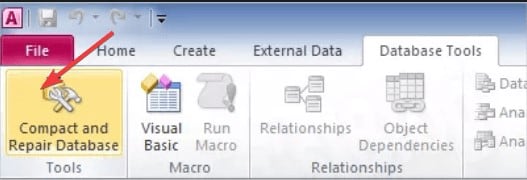
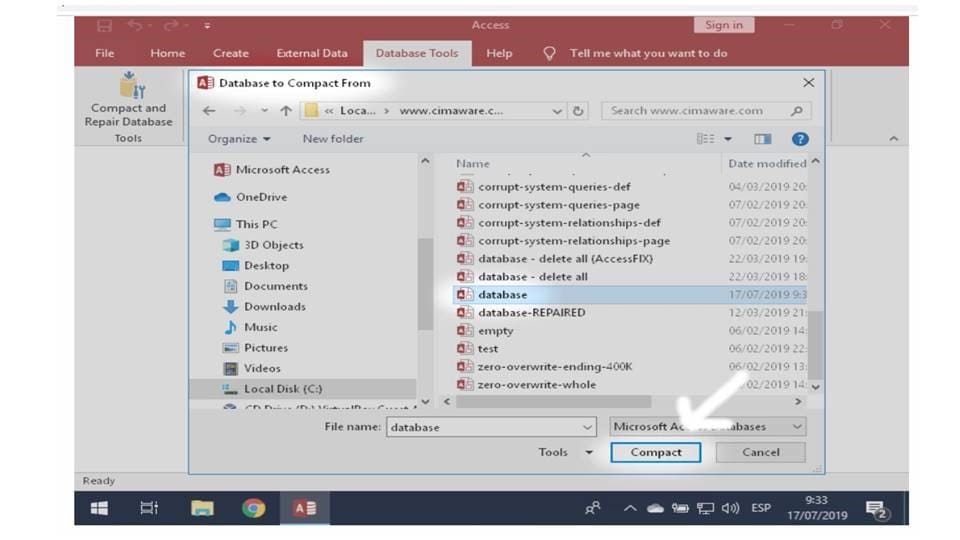
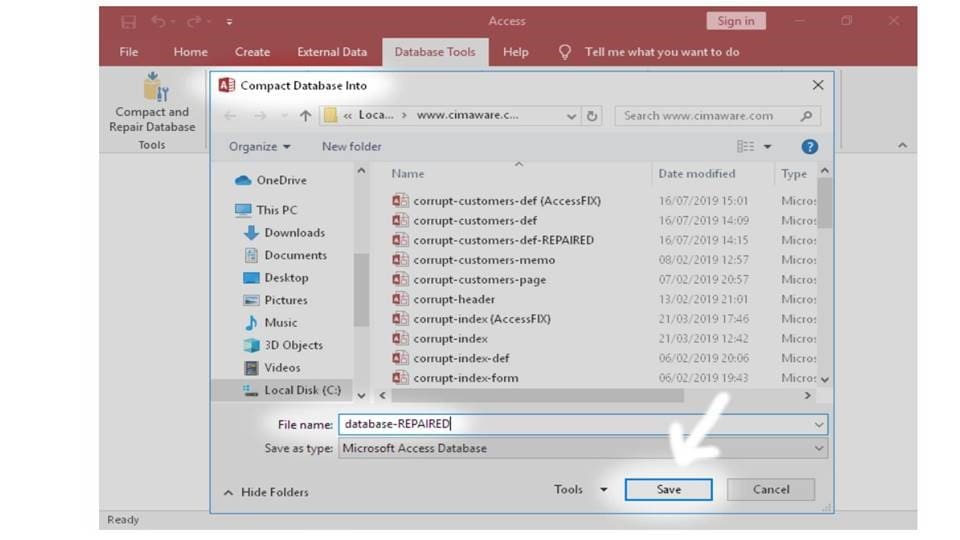
I file MS possono essere corretti utilizzando OfficeRecovery.com, che offre diversi strumenti Web per risolvere il problema, inclusi file MDB e ACCDB danneggiati. Ecco come farlo:

Lo strumento Stellar Repair può riparare i file MDB e ACCDB danneggiati. Per farlo, segui i passaggi indicati di seguito.

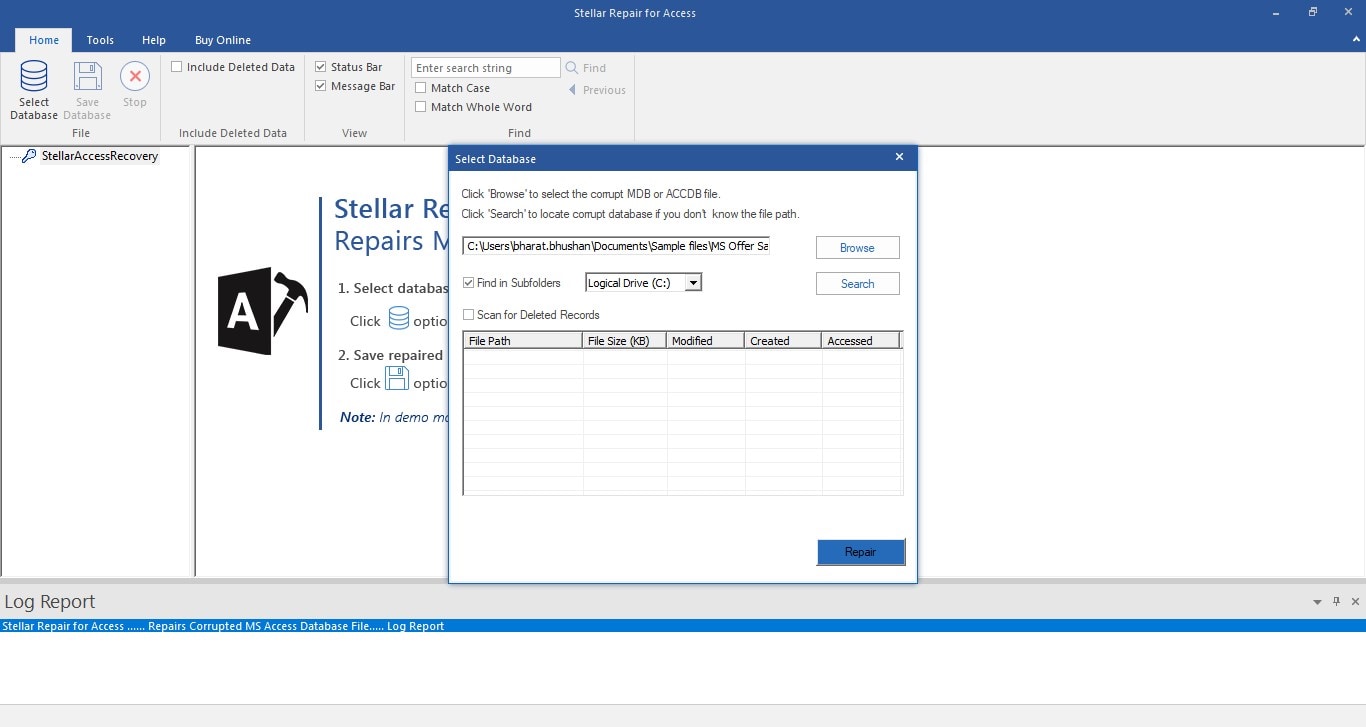
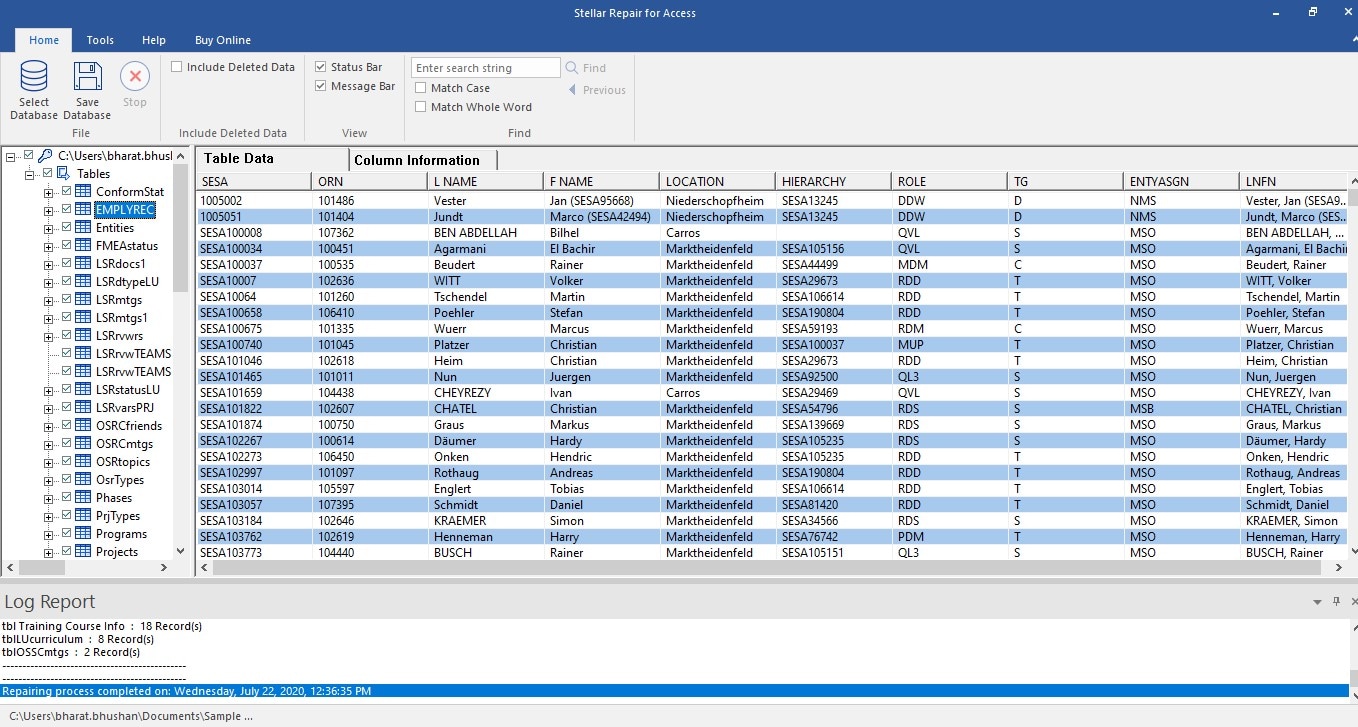
Puoi decompilare i codici VBA di MS Access per annullare il danneggiamento dei file. Ecco come puoi farlo seguendo questi passaggi.
Se hai perso il database e non riesci a trovarlo sul tuo sistema, Wondershare Recoverit è lo strumento migliore in questo senso. Consente ai suoi utenti di recuperare i file persi. Il programma ha funzionalità dedicate che gli consentono di distinguersi dalla massa. Il software è intuitivo e particolarmente vantaggioso per gli utenti che non sono molto esperti di tecnologia.
La sua interfaccia utente interattiva lo rende facile da usare. Recoverit può recuperare quasi tutti i tipi di formati e tipi di file, inclusi immagini, video, documenti, e-mail e, in questo caso, file MDB e ACCDB. Può recuperare i dati dalla memoria interna e dai dischi rigidi esterni. Il programma può supportare file di grandi dimensioni e non richiede abbonamento.
Dopo aver scaricato e avviato il programma sul tuo computer, ecco come recuperare i file persi utilizzando Recoverit:
Step 1: scelta di una posizione
Il primo passo è selezionare la posizione da cui desideri recuperare i file persi. Nell'interfaccia principale del software, scegli un disco rigido, un dispositivo esterno o un'unità.

Step 2: avvia la scansione
Ora, fai clic su "Avvia" per consentire al programma di avviare la scansione e cercare i file persi dalla posizione selezionata. Di solito, questo potrebbe richiedere un minuto o due o più se la dimensione del file è grande. Puoi anche individuare file e inserire filtri per restringere i risultati.

Step 3: Anteprima e recupero dei file
Una volta che i file sono tutti elencati, puoi vedere e scegliere quelli che desideri recuperare. Seleziona i file desiderati e fai clic sul pulsante "Recupera" per recuperare i tuoi file.

Step 4: salva i file recuperati
Infine, scegli una posizione adatta sul tuo computer e salva i file recuperati.
Sebbene il danneggiamento dei file sia reversibile, è comunque consigliabile evitare che il problema si verifichi in primo luogo. Esistono alcuni semplici modi per proteggere i file MDB e ACCDB da danneggiamenti e perdite. Puoi seguire questi suggerimenti per evitare che i file del database di MS Access vengano danneggiati.
Il danneggiamento di file e dati può rivelarsi una grave battuta d'arresto in vari casi. Tuttavia, il danno non è del tutto irreversibile. Usando i metodi sopra menzionati, puoi provare a salvare alcuni o la maggior parte dei tuoi dati dal relitto. Prova queste soluzioni per recuperare i tuoi dati corrotti senza troppi problemi.
Nel caso in cui tu abbia perso il tuo database o lo abbia cancellato per errore, la tua migliore opzione è provare Wondershare Recoverit per recuperare i tuoi database, il che si rivelerà senza dubbio fruttuoso. Ora, il recupero dei dati non è difficile come una volta. Assicurati di implementare i suggerimenti per evitare di dover affrontare tali problemi in futuro.
Altri suggerimenti: Come ripristinare il profilo utente su Windows dopo l'eliminazione per errore?
Due gigabyte sono le dimensioni massime di un database di Access, sia per i file MDB che per ACCDB. Una volta raggiunto questo limite, puoi dividere il database front-end (moduli e report) dal database back-end, quindi collegare più database back-end di 2 gigabyte al database front-end. Una seconda opzione consiste nell'upsize del database back-end a SQL Server.
Per importare i dati nel database di Access, è sufficiente fare clic su "Dati esterni" nel menu principale. Quindi, nel gruppo Importa e collega, scegli il tipo di file che desideri importare.
Con Microsoft Access è possibile creare tipi illimitati di applicazioni, tra cui gestione dei contatti, contabilità, gestione degli ordini, inventario, stima e gestione dei progetti.